Personalizar los ajustes de la página de pago
6 min de lectura
La página de pago es donde los clientes completan sus pedidos. Asegúrate de personalizar los ajustes para que se adapten a las necesidades de tu negocio.
La página de personalización de los ajustes de la página de pago tiene varias secciones. Las secciones que ves dependen de las soluciones de negocio que uses (Wix Stores, Wix Bookings o Pedidos de Wix Restaurants (nueva)).
Este artículo te ofrece un resumen de lo que puedes hacer en cada una de las secciones.
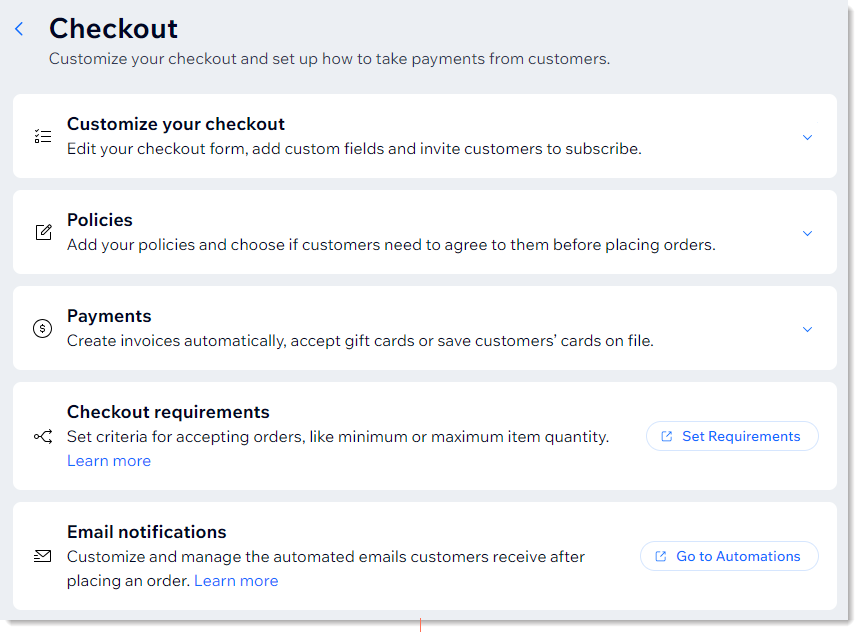
Consejo:
Puedes encontrar ajustes adicionales relevantes solo para Wix Stores en Productos e inventario de la tienda. Ve a Productos e inventario de la tienda en el panel de control de tu sitio.
Personalizar la página de pago
En esta sección, puedes personalizar los campos que rellenan los clientes al finalizar la compra. Además, puedes agregar una casilla de aceptación de suscripción.
Campos de finalización de compra
Es posible que necesites información adicional de los clientes para poder satisfacer sus necesidades y cumplir con el pedido. Esto puede abarcar desde formular preguntas sobre las personalizaciones de los productos de la tienda, preguntar si el artículo es un regalo, obtener el consentimiento antes de un tratamiento reservado a través de Wix Bookings, etc.
Puedes agregar la cantidad de campos personalizados que necesites. Comienza por elegir el tipo de campo que deseas agregar (por ejemplo, opción múltiple, texto, casilla de verificación) y luego, personalízalo. Los campos personalizados aparecen debajo de los datos del cliente y encima de los datos de la entrega.
Nota:
No es posible introducir ningún cambio en los campos de nombre e email, pero puedes hacer que el campo de número de teléfono sea opcional.
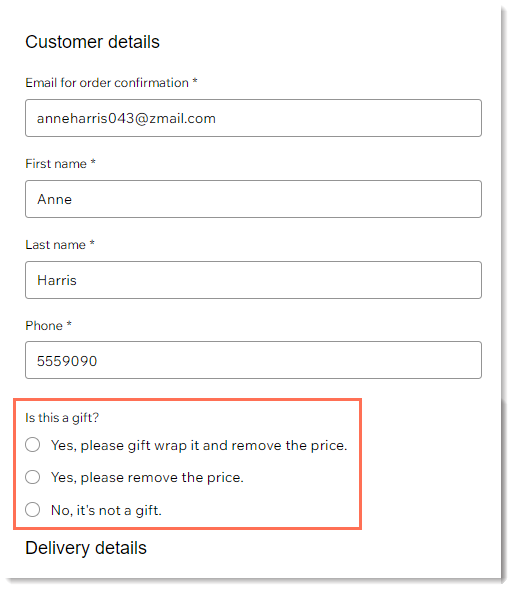
Aprende cómo agregar y personalizar campos de finalización de compra.
Casilla de aceptación de suscripción
Puedes invitar a los clientes a suscribirse a tus comunicaciones de marketing o a tu lista de email del blog durante el proceso de finalización de compra.
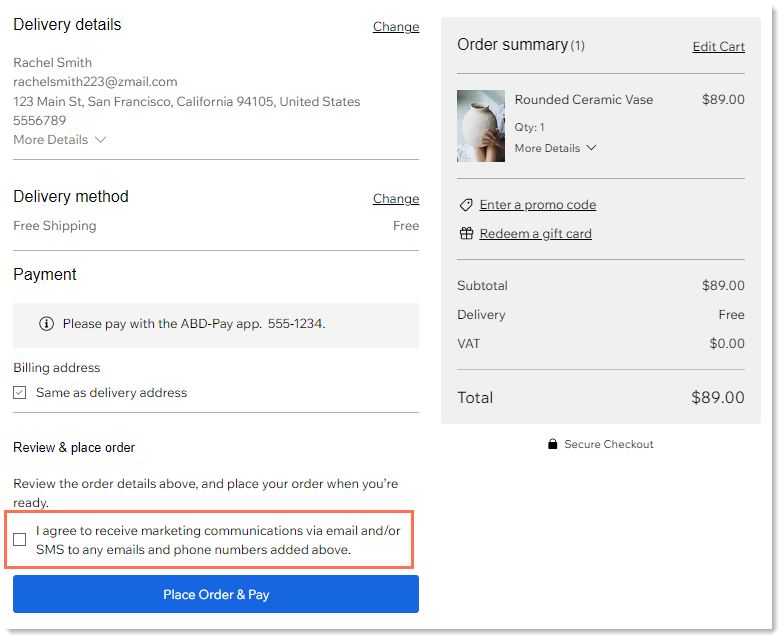
Cuando un cliente se suscribe, se le agrega una etiqueta "Suscrito" en tu lista de contactos.
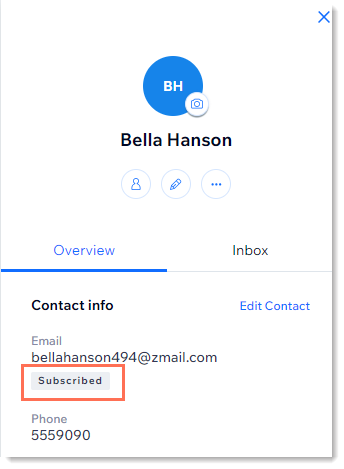
Para agregarla, activa la casilla de aceptación de suscripción y elige si quieres que esté marcada de forma predeterminada.
Políticas
En la sección Políticas, puedes crear políticas que aparecerán en el pie de página de la página de finalización de compra en forma de enlaces en los que se puede hacer clic. También puedes mostrar esas mismas políticas con una casilla de verificación de acuerdo que los clientes deben seleccionar para finalizar la compra.

Más información sobre cómo crear políticas de finalización de compra.
Pagos
En la sección de pagos, puedes habilitar la posibilidad de enviar facturas automáticamente, aceptar pagos con tarjetas de regalo o permitir que los clientes te den su permiso para guardar y facturar a su número de tarjeta de crédito. Además, tienes un cómodo enlace a la página Aceptar pagos en el panel de control. En esta página, puedes conectar un proveedor de pagos.
Facturas
Después de activar la palanca Facturas, se envía automáticamente una factura al cliente cada vez que se pague un pedido online. Estas facturas tienen un saldo de $ 0,00 porque el pedido ya se ha pagado.
Notas:
- Esto no es una factura de impuestos y no refleja los reembolsos. Eres responsable de garantizar que tus facturas cumplan con los requisitos legales.
- Cuando un pedido se paga offline y se marca manualmente como pagado, no se genera automáticamente una factura, pero puedes crear una manualmente.
Tarjetas de regalo
Puedes crear tarjetas de regalo de Wix y venderlas en tu sitio. Sin embargo, para mostrar la opción "Canjear tarjeta de regalo", debes activar la palanca Tarjetas de regalo en los ajustes.
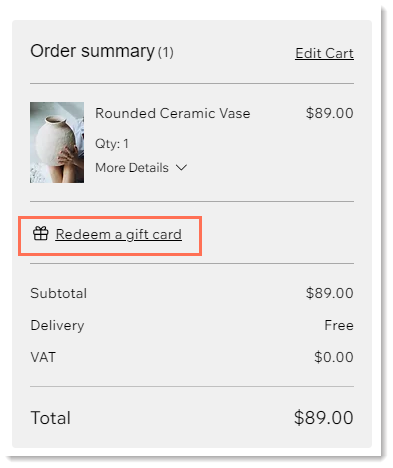
Más información sobre cómo configurar las tarjetas de regalo de Wix.
Guardar las tarjetas de los clientes en un archivo
Tener registrados los datos de las tarjetas de crédito o débito de los clientes te permite cobrarles sin necesidad de que estén presentes.
Importante:
- Si bien las transacciones con tarjetas registradas pueden simplificar el proceso de finalización de compra, debes recordar usar este método de pago correctamente para evitar cobros inesperados a los clientes.
- Asegúrate de leer este artículo para aprender a guardar las tarjetas de manera responsable.
Cuando activas la palanca Guarda los datos de las tarjetas de los clientes, se agrega una casilla de verificación a la parte de pago con tarjeta de crédito/débito del proceso de finalización de compra.

Los clientes también pueden seleccionar Guardar los datos de la tarjeta para la próxima vez. Esta es una opción diferente. Cuando se selecciona, la tarjeta de un cliente se guarda en su sección personal "Mi billetera" dentro del área personal.
Más información sobre cómo guardar las tarjetas de crédito de los clientes y cobrar con estas.
Requisitos para finalizar la compra
Notas:
- Esta opción solo está disponible con Wix Stores.
- Para comenzar y ver esta sección, ve al Wix App Market y agrega la app de requisitos de finalización de compra Wix Checkout Requirements.
Puedes establecer ciertos requisitos para el proceso de finalización de compra para evitar pedidos con muy pocos o con demasiados ítems. Por ejemplo:
- Establece un límite superior en la cantidad de ítems en oferta específicos que puede comprar un cliente.
- Limita la venta de productos de edición limitada a 1 por cliente.
- Agrega requisitos para finalizar la compra a fin de evitar ventas no rentables.
Puedes bloquear los pedidos que no cumplen con el requisito (con un mensaje que explica el motivo) o simplemente, agregar un mensaje que indique el requisito, pero que permita que los pedidos se procesen.
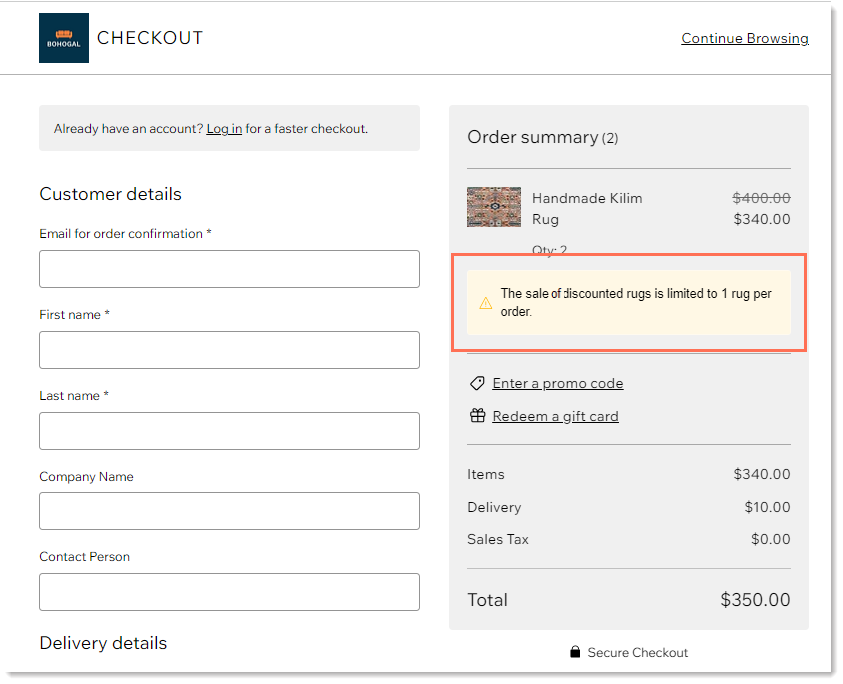
Emails del pedido
Notas:
- Esta sección solo es relevante para Wix Stores y Wix Bookings.
- Para Wix Bookings, aquí solo aparece el email de confirmación del pedido.
Hay una serie de emails que se envían automáticamente a los clientes, algunos de los cuales se envían siempre y otros que se pueden desactivar. Entre ellos, se cuentan los siguientes:
- Emails enviados después de completar un pedido
Consejo: El texto de estos emails varía según la compra (por ejemplo, productos físicos, productos digitales (descargables), servicios de Wix Bookings y el método de envío del pedido de la tienda). - Emails enviados cuando se procesa un pedido de la tienda
- Emails enviados cuando un pedido está listo para que el cliente lo recoja.
Puedes hacer ciertas personalizaciones en estos emails.
Estos ajustes de notificación por email solo son relevantes para Wix Stores. La personalización de las notificaciones enviadas a los clientes de Wix Bookings y a los clientes de Wix Restaurants se administra en otra parte del panel de control.
Más información sobre los emails enviados a estos clientes:
- Clientes de Wix Stores
- Clientes de Wix Bookings (aparte del email de confirmación del pedido)
- Clientes de Wix Restaurants
¿Te ha sido útil?
|